Inserire tutti i criteri desiderati: saranno cercate le app che li soddisfano tutti; se si specifica più volte lo stesso criterio, solo l'ultima occorrenza sarà considerata.
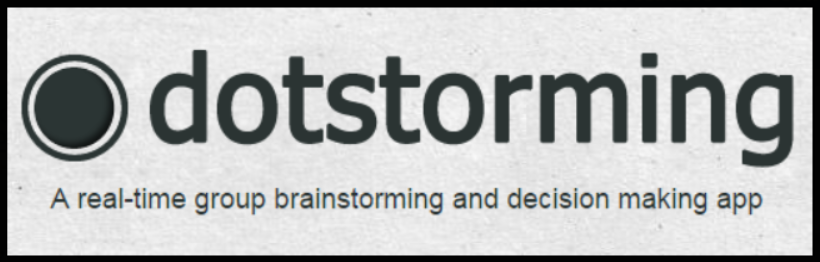
La seguente schermata è la home di Dotstorming dove, per utilizzare l'app è necessario registrarsi. 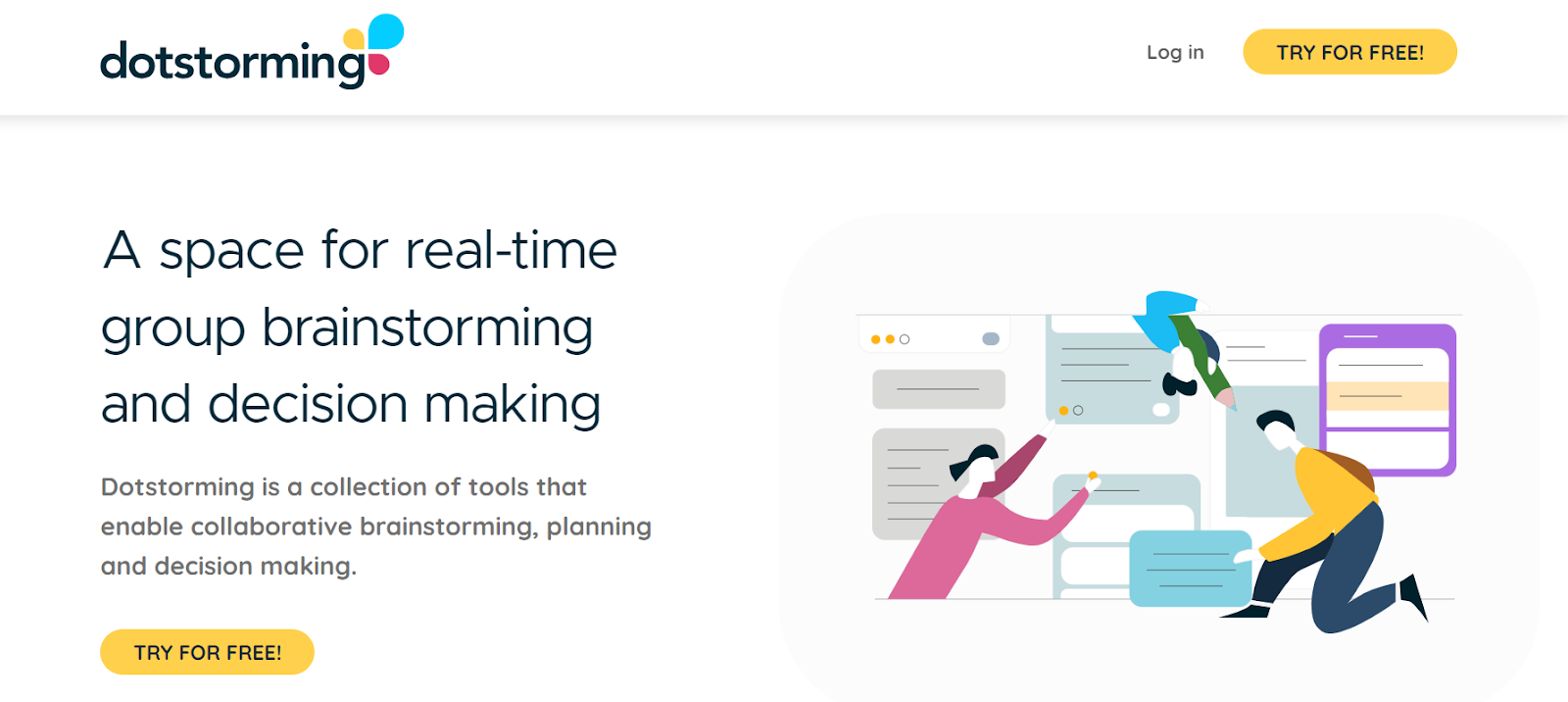 La seguente schermata è la dashboard del proprio account. Qui è possibile accedere alle "voting board" e ai "wall" precedentemente creati, nonché esaminare gli esempi forniti dall'applicazione o crearne di nuovi. In aggiunta, è consentito organizzare i progetti personali in "aree di lavoro". Per farlo, è sufficiente selezionare l'opzione "Create a workspace", all'interno della quale è possibile creare e condividere progetti con altri utenti tramite l'inserimento dei loro indirizzi email. Per creare nuovi progetti, è necessario fare clic sull'icona "+" relativa al tipo di progetto desiderato e successivamente inserire un titolo, definendo inoltre una serie di impostazioni specifiche.
La seguente schermata è la dashboard del proprio account. Qui è possibile accedere alle "voting board" e ai "wall" precedentemente creati, nonché esaminare gli esempi forniti dall'applicazione o crearne di nuovi. In aggiunta, è consentito organizzare i progetti personali in "aree di lavoro". Per farlo, è sufficiente selezionare l'opzione "Create a workspace", all'interno della quale è possibile creare e condividere progetti con altri utenti tramite l'inserimento dei loro indirizzi email. Per creare nuovi progetti, è necessario fare clic sull'icona "+" relativa al tipo di progetto desiderato e successivamente inserire un titolo, definendo inoltre una serie di impostazioni specifiche. 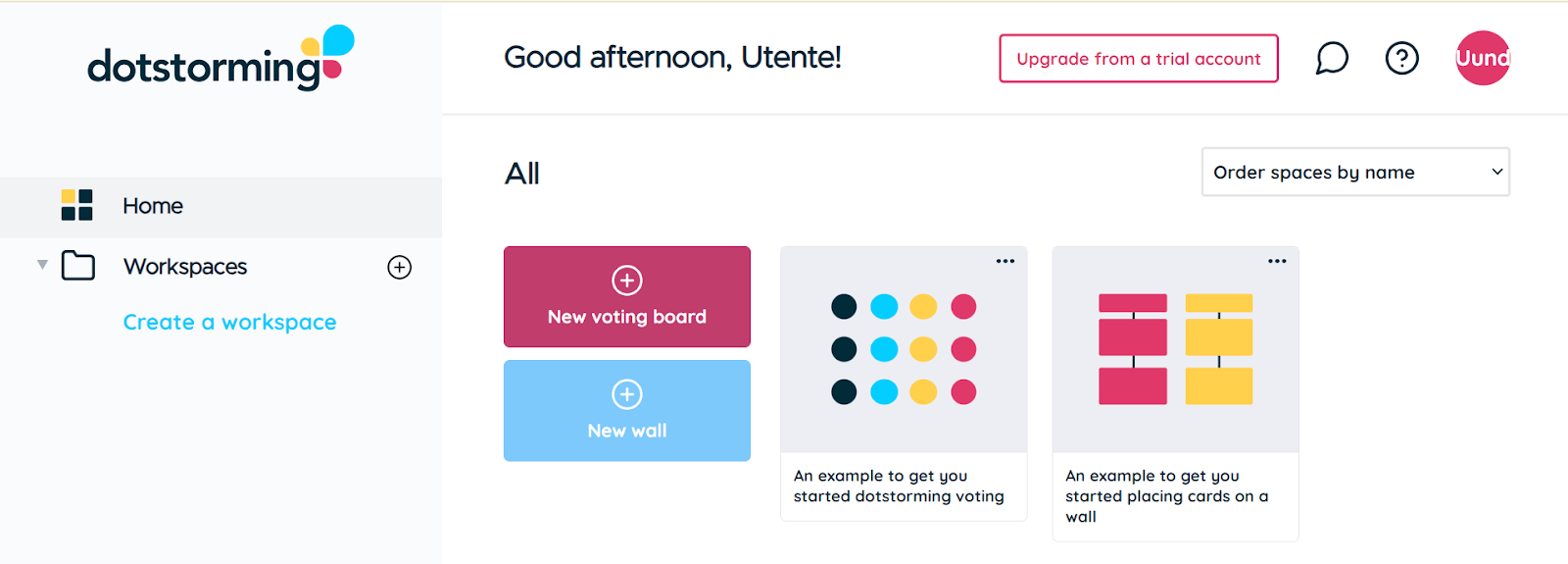 La seguente è la schermata di editing di una voting board. Qui è possibile aggiungere diverse card selezionando l'opzione "Add a Card" o inserendo una card tramite l'upload di un file multimediale come un'immagine, cliccando su "Upload". Dopo aver caricato tutte le card necessarie, si procede con la votazione di ciascuna. Il numero di voti disponibili dipende dalla configurazione stabilita durante la personalizzazione della voting board. Ad esempio, in questo caso sono disponibili 3 voti, come indicato dalla voce in alto a destra "3 votes available". Ogni voto espresso comporta una diminuzione del conteggio dei voti disponibili. È inoltre possibile commentare ciascuna card e riordinarle in base ai voti, ai commenti o alla data di aggiunta, cliccando sull'opzione "Rank by votes" nella barra superiore. La sezione di chat è accessibile sulla destra e i partecipanti possono essere visualizzati nella sezione sottostante.
La seguente è la schermata di editing di una voting board. Qui è possibile aggiungere diverse card selezionando l'opzione "Add a Card" o inserendo una card tramite l'upload di un file multimediale come un'immagine, cliccando su "Upload". Dopo aver caricato tutte le card necessarie, si procede con la votazione di ciascuna. Il numero di voti disponibili dipende dalla configurazione stabilita durante la personalizzazione della voting board. Ad esempio, in questo caso sono disponibili 3 voti, come indicato dalla voce in alto a destra "3 votes available". Ogni voto espresso comporta una diminuzione del conteggio dei voti disponibili. È inoltre possibile commentare ciascuna card e riordinarle in base ai voti, ai commenti o alla data di aggiunta, cliccando sull'opzione "Rank by votes" nella barra superiore. La sezione di chat è accessibile sulla destra e i partecipanti possono essere visualizzati nella sezione sottostante. 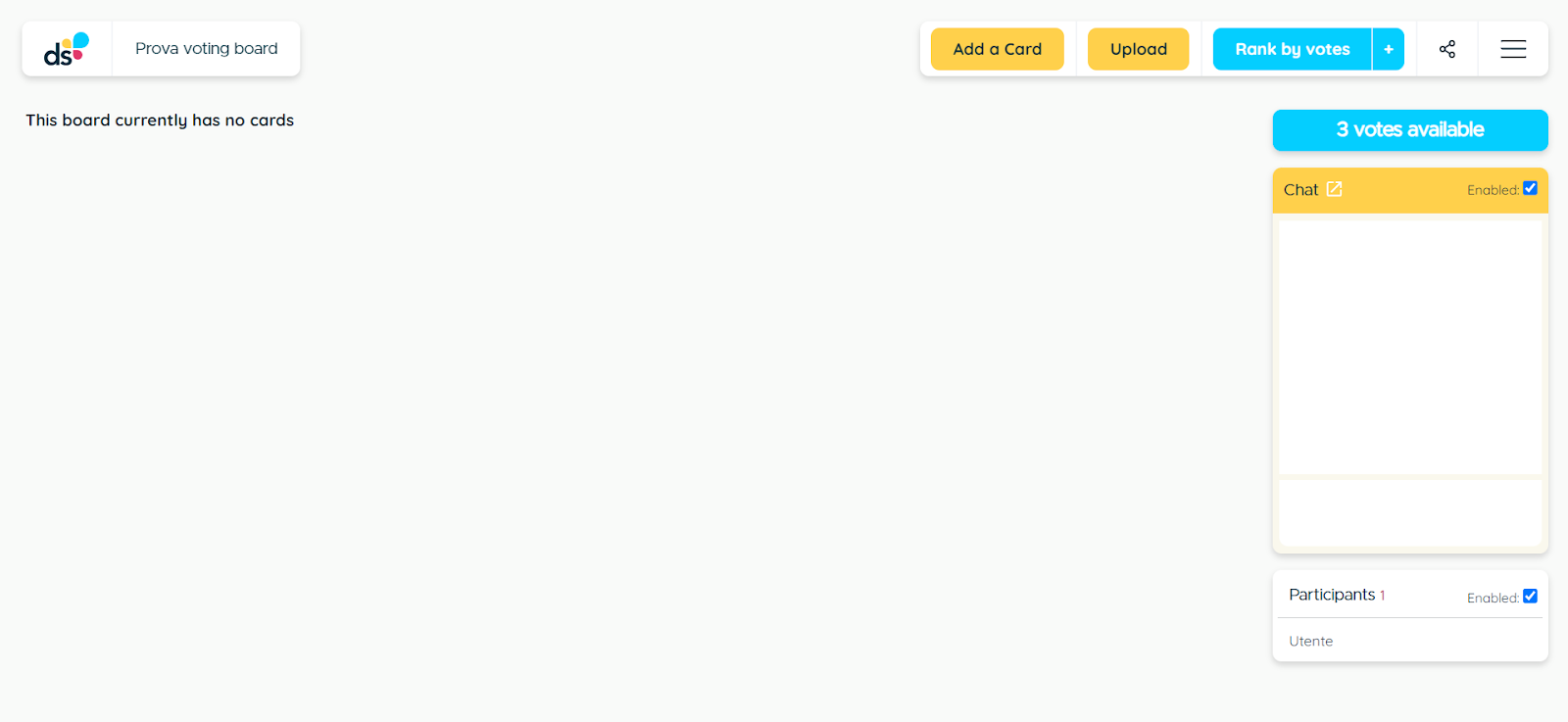 Di seguito è presentato un esempio di voting board creato tramite l'applicazione. La voting board può essere condivisa utilizzando un link diretto o incorporando un codice all'interno di un sito web. Inoltre, è possibile accedere a una serie di impostazioni aggiuntive e alla possibilità di esportare il contenuto come PDF o come immagine tramite l'icona delle tre linee orizzontali situata a destra.
Di seguito è presentato un esempio di voting board creato tramite l'applicazione. La voting board può essere condivisa utilizzando un link diretto o incorporando un codice all'interno di un sito web. Inoltre, è possibile accedere a una serie di impostazioni aggiuntive e alla possibilità di esportare il contenuto come PDF o come immagine tramite l'icona delle tre linee orizzontali situata a destra. 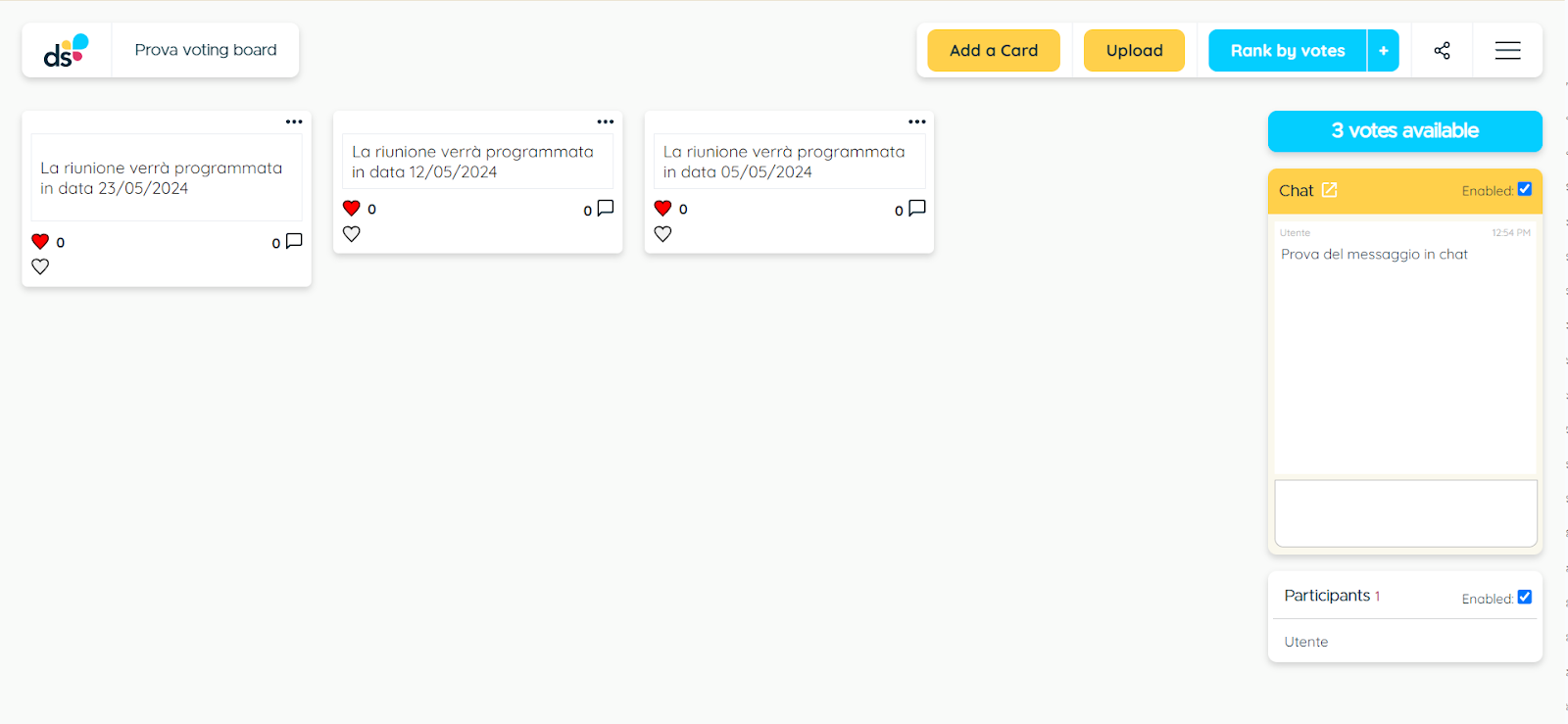 La seguente è la schermata di editing di un wall. Qui è possibile aggiungere vari post-it e altri elementi facendo doppio clic nella schermata centrale. Attraverso la barra laterale sinistra, è possibile selezionare forme per i post-it, definirne il colore, formattare il testo, creare linee e forme, nonché caricare immagini. Ogni post-it inserito può essere modificato, copiato e ridimensionato a piacere. Gli elementi possono essere trascinati all'interno del wall e posizionati liberamente. L'area di lavoro può essere condivisa con altri utenti tramite link o incorporando un codice all'interno di un sito web. I partecipanti possono essere visualizzati nella sezione "Participants". Per navigare all'interno del wall, è possibile utilizzare il simbolo della mano situato nella barra inferiore e zoomare avanti e indietro.
La seguente è la schermata di editing di un wall. Qui è possibile aggiungere vari post-it e altri elementi facendo doppio clic nella schermata centrale. Attraverso la barra laterale sinistra, è possibile selezionare forme per i post-it, definirne il colore, formattare il testo, creare linee e forme, nonché caricare immagini. Ogni post-it inserito può essere modificato, copiato e ridimensionato a piacere. Gli elementi possono essere trascinati all'interno del wall e posizionati liberamente. L'area di lavoro può essere condivisa con altri utenti tramite link o incorporando un codice all'interno di un sito web. I partecipanti possono essere visualizzati nella sezione "Participants". Per navigare all'interno del wall, è possibile utilizzare il simbolo della mano situato nella barra inferiore e zoomare avanti e indietro. 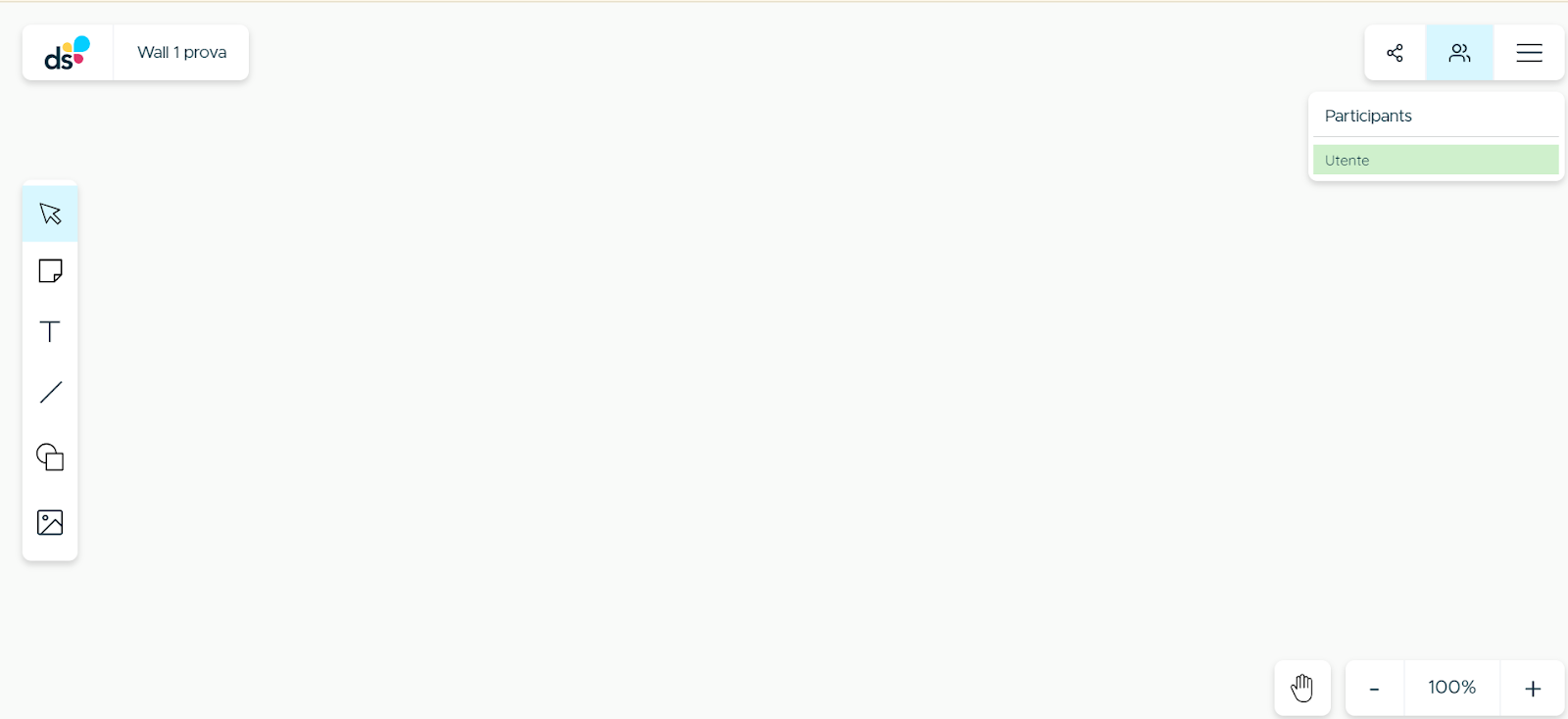 Di seguito un esempio di wall realizzato con l’app. Il progetto può essere esportato come PDF o come immagine, è sufficiente cliccare sull'icona delle tre linee orizzontali situata a destra.
Di seguito un esempio di wall realizzato con l’app. Il progetto può essere esportato come PDF o come immagine, è sufficiente cliccare sull'icona delle tre linee orizzontali situata a destra. 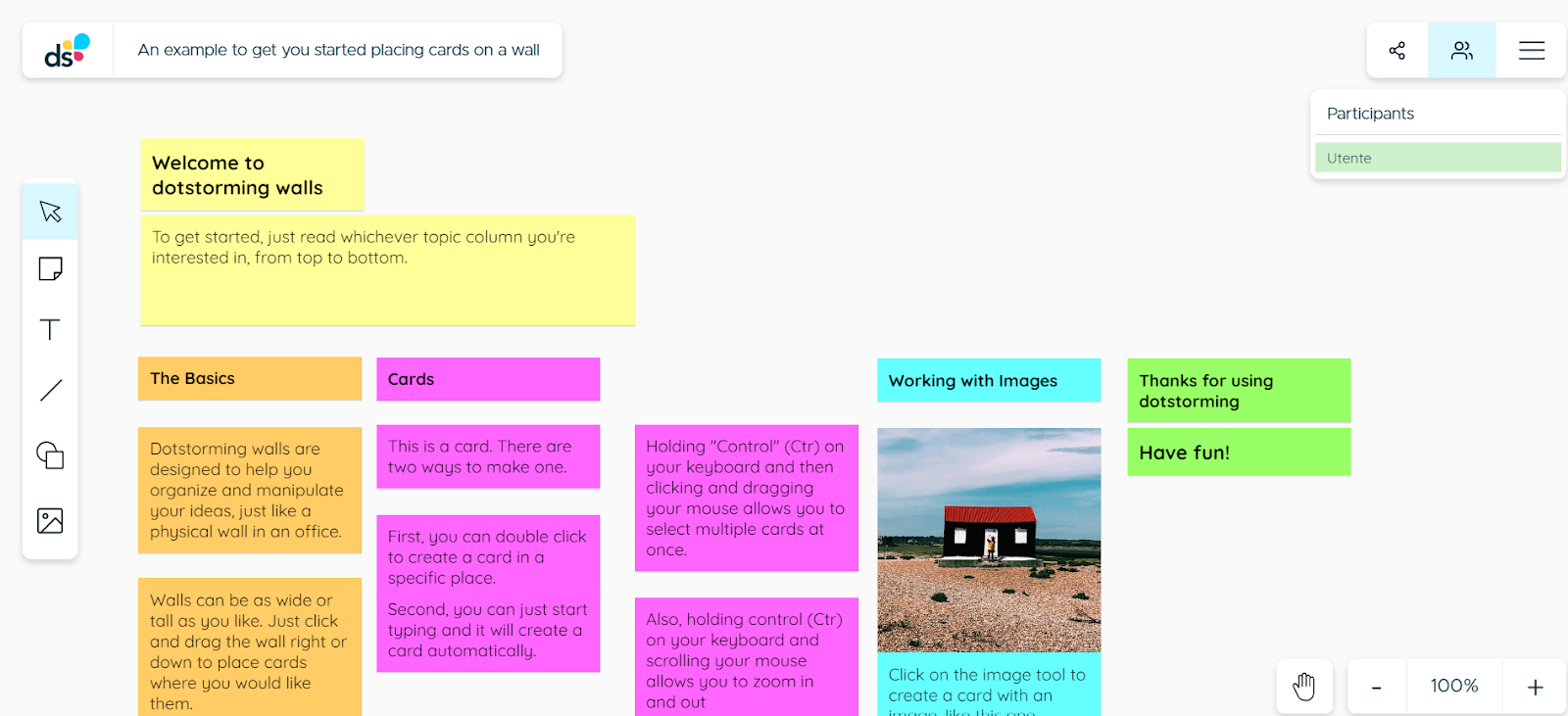 Dotstorming in ambito didattico può essere utilizzato per:
Dotstorming in ambito didattico può essere utilizzato per:
Copia link